Mac OS Xプログラムでキーボードショートカットを作成する方法
Macでアプリケーションを使用し、他よりも頻繁に使用するアクションがあります。たとえば、ドキュメントの複数のバージョンを用意したいという理由だけで、「保存」よりも「名前を付けて保存」を使用する傾向があるかもしれません。それは珍しいことではありません。これを変更する方法は次のとおりです。どのメニューショートカットでも機能し、ニーズに合わせて既存のショートカットを変更することもできます。
この例では、Audacity for Macを使用しています。デフォルトでは、[名前を付けて保存]キーボードショートカットはありません。
OS Xでカスタムキーボードショートカットを作成する
アップルメニューに移動し、[システム環境設定]を選択します。

キーボードをクリックします。
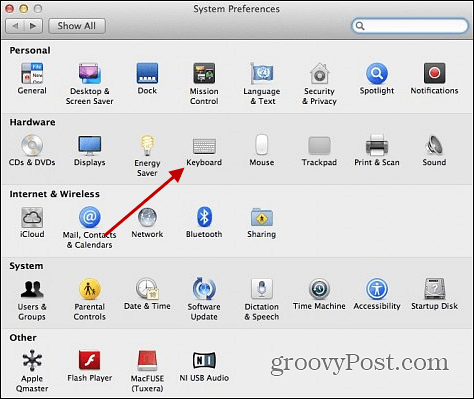
左側のリストから[アプリケーションのショートカット]を選択します。次に、下の小さなプラス記号をクリックします アプリケーションリスト.
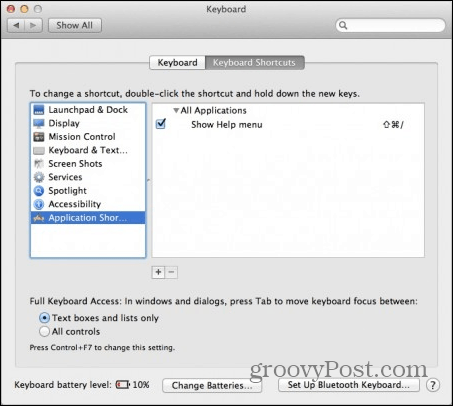
ここから、ショートカットを追加または変更するアプリケーションを選択する必要があります。アプリケーションに表示されているとおりにショートカットの名前を入力します。たとえば、「プロジェクトを別名で保存...」は次のようにする必要があります。 名前を付けてプロジェクトを保存… 省略記号が付いています。これを行わないと、機能しません。
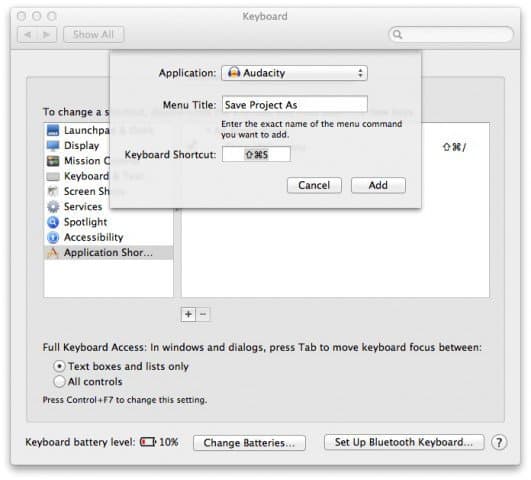
完了すると、次のようになります。
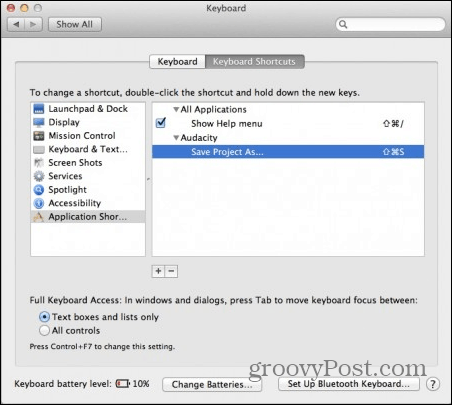
次に、アプリケーションを起動または再起動しますのショートカットを変更しました。そこにあるはずです。正しくない場合は、すべてを正しく入力したかどうかを再確認してください。変更後のAudacityのメニューitmesの結果を次に示します。
前 - ショートカットを付けずにプロジェクトを保存:
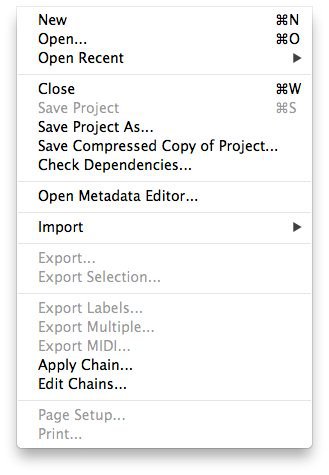
後– プロジェクトをそのまま保存 Shift + Command + S ショートカット:
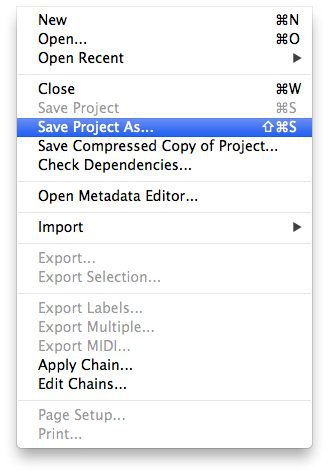
どうぞ。これで、必要なすべてのオプションが提供されないすべてのアプリケーションのキーボードショートカットを変更できます。










コメントを残す